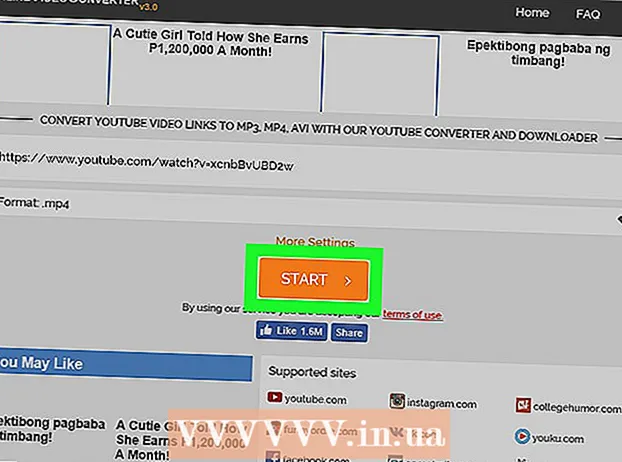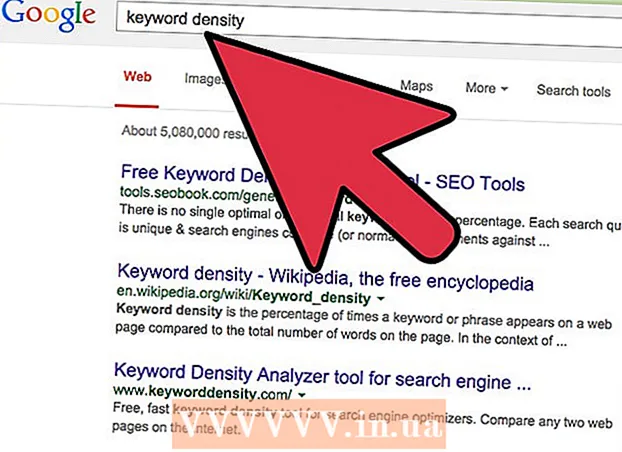Autor:
Janice Evans
Erstelldatum:
3 Juli 2021
Aktualisierungsdatum:
1 Juli 2024
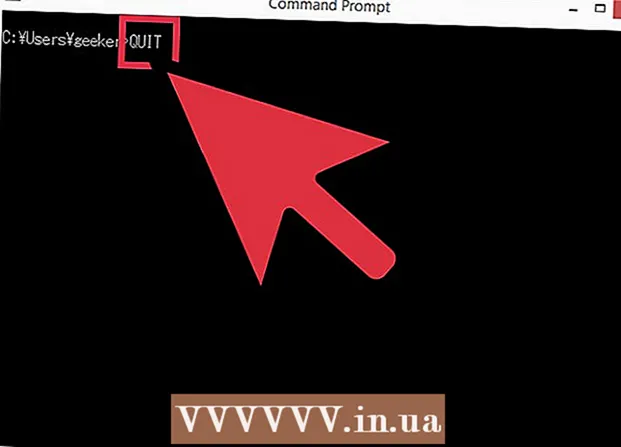
Inhalt
- Schritte
- Teil 1 von 2: Herstellen einer Verbindung zu einem Mailserver über Telnet
- Teil 2 von 2: Eine Nachricht senden
- Tipps
- Warnungen
- Was brauchst du
E-Mail-Clients wie Thunderbird und Outlook erleichtern das Versenden von E-Mails erheblich. Auf jeden Fall, bis Ihr Brief im Netz verloren geht. Möchten Sie wissen, was passiert, wenn Sie auf Senden klicken? Verwenden Sie dann Telnet, ein kleines Dienstprogramm, das sich in das System integriert und Testanforderungen von Ihrem Mail-Service-Server sendet. In diesem Fall erfahren Sie von einem Fehler, den Ihr E-Mail-Client nicht gemeldet hat.
Schritte
Teil 1 von 2: Herstellen einer Verbindung zu einem Mailserver über Telnet
 1 Telnet aktivieren. Wenn Sie Mac OS oder Windows XP verwenden, ist Telnet einsatzbereit. Wenn Sie Windows Vista, 2008 Server, 7, 8.1 oder 10 verwenden, müssen Sie Telnet aktivieren.
1 Telnet aktivieren. Wenn Sie Mac OS oder Windows XP verwenden, ist Telnet einsatzbereit. Wenn Sie Windows Vista, 2008 Server, 7, 8.1 oder 10 verwenden, müssen Sie Telnet aktivieren. - Klicken Sie in Windows Vista, 2008 Server 7 und 8.1 auf Start – Systemsteuerung – Programme – Windows-Funktionen aktivieren oder deaktivieren. Eine Liste der Windows-Komponenten wird geöffnet. Scrollen Sie in der Liste nach unten und aktivieren Sie das Kontrollkästchen neben "Telnet-Client". OK klicken.
- Klicken Sie in Windows 10 mit der rechten Maustaste auf "Start" und wählen Sie "Programme und Funktionen". Klicken Sie im linken Menü auf Windows-Features aktivieren oder deaktivieren. Aktivieren Sie in der sich öffnenden Liste das Kontrollkästchen neben "Telnet-Client". OK klicken.
 2 Öffnen Sie ein Terminalfenster. Dies geschieht unter Windows und Mac OS unterschiedlich.
2 Öffnen Sie ein Terminalfenster. Dies geschieht unter Windows und Mac OS unterschiedlich. - Klicken Sie in einer beliebigen Windows-Version auf ⊞ Gewinnen+R, geben Sie cmd ein und drücken Sie dann ↵ Enter.
- Klicken Sie unter Mac OS im Finder auf Programme – Dienstprogramme. Doppelklicken Sie auf das Symbol "Terminal". Sie können ein Terminal auch öffnen, indem Sie Terminal eingeben und im Launchpad darauf klicken.
 3 Erstellen Sie eine Telnet-Verbindung. Geben Sie telnet mail.server.com 25 ein, wobei mail.server.com der Name des Simple Mail Transfer Protocol (SMTP) Ihres E-Mail-Dienstes ist (z. B. smtp-server.austin.rr.com), und 25 ist der Portnummer, die vom SMTP-Dienst verwendet wird.
3 Erstellen Sie eine Telnet-Verbindung. Geben Sie telnet mail.server.com 25 ein, wobei mail.server.com der Name des Simple Mail Transfer Protocol (SMTP) Ihres E-Mail-Dienstes ist (z. B. smtp-server.austin.rr.com), und 25 ist der Portnummer, die vom SMTP-Dienst verwendet wird. - Der Bildschirm zeigt etwas Ähnliches wie "220 mail.server.com" an.
- Die meisten Mailserver verwenden Port 25, aber in einigen Fällen wird Port 465 (sicherer Port) oder 587 (für Microsoft Outlook) verwendet. Um die Portnummer herauszufinden, wenden Sie sich an Ihren Systemadministrator oder überprüfen Sie Ihre Kontoinformationen.
- Wenn Sie beispielsweise eine Fehlermeldung erhalten, dass auf Port 25 keine Verbindung hergestellt werden konnte und Sie sicher sind, dass 25 die richtige Portnummer ist, dann liegt eine Fehlfunktion des Mailservers vor.
Teil 2 von 2: Eine Nachricht senden
 1 Begrüßen Sie den Server. Die hier beschriebene Methode funktioniert auf jedem Betriebssystem. Geben Sie HELO yourdomain.com ein, wobei yourdomain.com der Name der Domain ist, von der Sie E-Mails senden. Beachten Sie, dass der Befehl helo nur ein l enthält. Klicke auf ↵ Enter.
1 Begrüßen Sie den Server. Die hier beschriebene Methode funktioniert auf jedem Betriebssystem. Geben Sie HELO yourdomain.com ein, wobei yourdomain.com der Name der Domain ist, von der Sie E-Mails senden. Beachten Sie, dass der Befehl helo nur ein l enthält. Klicke auf ↵ Enter. - Der Bildschirm zeigt "250 mail.server.com Hallo yourdomain.com freut mich, Sie kennenzulernen." (250 mail.server.com Hallo, yourdomain.com heißt Sie willkommen).
- Wenn Sie einen Fehler oder keine Meldung erhalten, geben Sie EHLO anstelle des HELO-Befehls ein. Einige Server erkennen diesen Befehl.
 2 Geben Sie die E-Mail-Adresse des Absenders ein. Geben Sie E-Mail von: [email protected] ein, wobei [email protected] durch Ihre E-Mail-Adresse ersetzt werden. Stellen Sie sicher, dass Sie nach der E-Mail von: ein Leerzeichen eingeben. Klicke auf ↵ Enter.
2 Geben Sie die E-Mail-Adresse des Absenders ein. Geben Sie E-Mail von: [email protected] ein, wobei [email protected] durch Ihre E-Mail-Adresse ersetzt werden. Stellen Sie sicher, dass Sie nach der E-Mail von: ein Leerzeichen eingeben. Klicke auf ↵ Enter. - Der Bildschirm zeigt "250 Absender OK" an.
- Wenn Sie eine Fehlermeldung erhalten, stellen Sie bitte sicher, dass der Domainname Ihrer E-Mail-Adresse mit dem Domainnamen des Servers übereinstimmt. Ihr E-Mail-Dienstserver erlaubt Ihnen nicht, eine Nachricht zu senden, wenn Sie Ihre E-Mail-Adresse bei einem anderen E-Mail-Dienst wie yahoo.com eingeben.
 3 Geben Sie die E-Mail-Adresse des Empfängers ein. Geben Sie rcpt an: [email protected] ein, wobei Sie [email protected] durch die E-Mail-Adresse des Empfängers ersetzen. Klicke auf ↵ Enter.
3 Geben Sie die E-Mail-Adresse des Empfängers ein. Geben Sie rcpt an: [email protected] ein, wobei Sie [email protected] durch die E-Mail-Adresse des Empfängers ersetzen. Klicke auf ↵ Enter. - Die Meldung "250 OK - MAIL FROM [email protected]" wird auf dem Bildschirm angezeigt.
- Wenn Sie eine Fehlermeldung erhalten, ist die E-Mail-Adresse des Empfängers möglicherweise gesperrt.
 4 Geben Sie Ihren Nachrichtentext ein. Zum Formatieren und Senden der Nachricht sind mehrere Befehle erforderlich.
4 Geben Sie Ihren Nachrichtentext ein. Zum Formatieren und Senden der Nachricht sind mehrere Befehle erforderlich. - Daten eingeben und klicken ↵ Enter.
- Geben Sie in der nächsten Zeile den Betreff ein: Test und doppelklicken Sie ↵ Enter... Ersetzen Sie "test" durch den Betreff der Nachricht.
- Geben Sie Ihren Nachrichtentext ein. Dann drücken ↵ Enter.
- Einmal drücken .um die Nachricht zu beenden, und drücken Sie dann ↵ Enter... Das System benachrichtigt Sie, dass Ihre Nachricht der Sendewarteschlange hinzugefügt wurde.
- Wenn Sie eine Fehlermeldung erhalten, schreiben Sie diese auf und wenden Sie sich an Ihren Postdienstmitarbeiter.
 5 Geben Sie quit ein, um Telnet zu schließen. Klicke auf ↵ Enter.
5 Geben Sie quit ein, um Telnet zu schließen. Klicke auf ↵ Enter.
Tipps
- Die beschriebenen Telnet-Befehle funktionieren auf jedem System, einschließlich Linux.
- Einige E-Mail-Clients legen auf diese Weise gesendete E-Mails in einen Spam-Ordner. Wenn Sie diese Methode zum Testen Ihres Kontos verwenden, überprüfen Sie den Spam-Ordner im Postfach des Empfängers.
- Einige E-Mail-Dienste (wie Hotmail) erlauben es Benutzern nicht, E-Mails über Telnet zu senden.
- Sie können Ihre E-Mails auch über Telnet abrufen.
Warnungen
- Wenn Sie die beschriebene Methode verwenden, um illegale Nachrichten zu versenden, werden Sie leicht identifiziert. Systemadministratoren überwachen ausgehende Nachrichten von ihren jeweiligen Mailservern.
Was brauchst du
- Telnet-Client
- Mailserveradresse, die Briefe weiterleiten kann
- Aktive E-Mail-Adresse